Microsoft Edge | 右クリックからの検索をGoogleに変更する方法
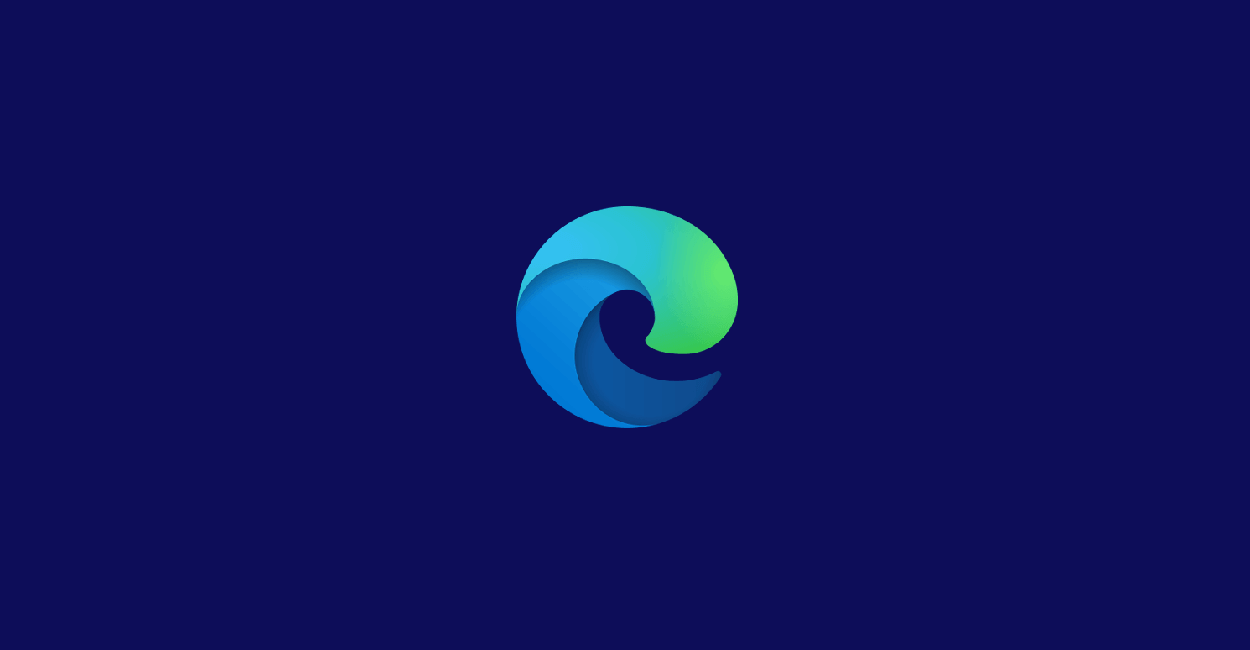
Microsoft Edgeでテキストを選択して、右クリックからの検索をGoogle検索に変更する方法です。
Chromium版のMicrosoft Edgeでは、テキスト選択&右クリックのコンテキストメニューに表示される検索方法は「Webで検索」と「サイドバーで検索」の2種類がデフォルトで用意されています。
Web検索をGoogleに変更する
テキスト選択&右クリックからのWeb検索は、アドレスバーでの検索と同じになりますので、アドレスバーでの検索をGoogleに変更することが可能です。
ここでは、アドレスバーでの検索をGoogle検索に切り替える方法を紹介しています。
アドレスバーでの検索で利用する検索エンジンを切り替えるには、「設定」の「プライバシー、検索、サービス」の項目にある「アドレスバーと検索」を選択します。
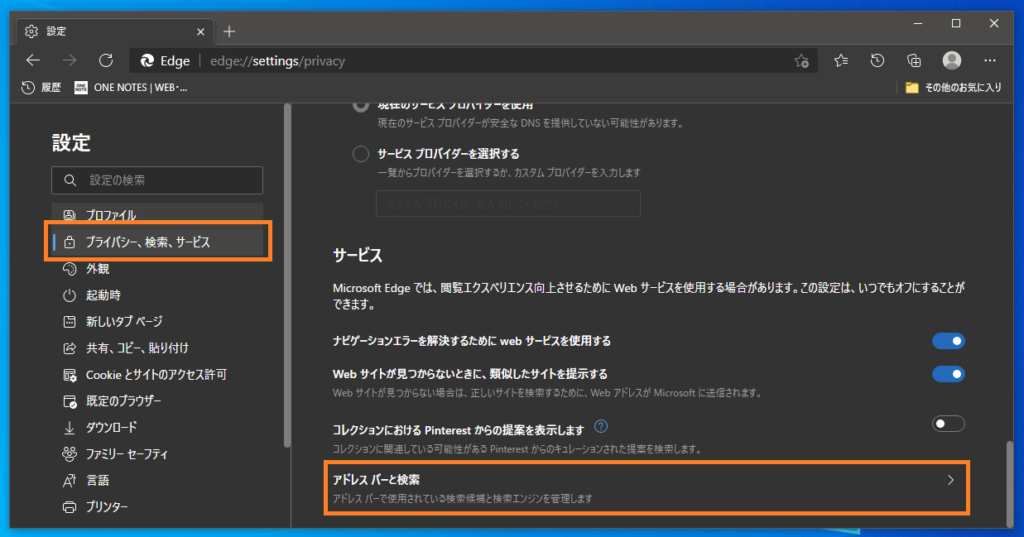
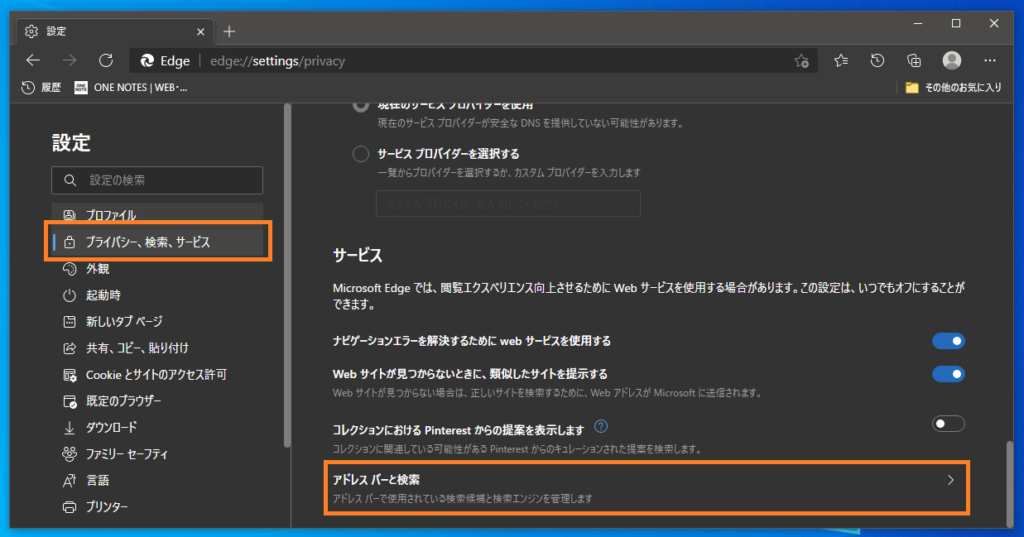
「アドレスバーで使用する検索エンジン」のセレクトボックスの選択を「Google」に変更します。
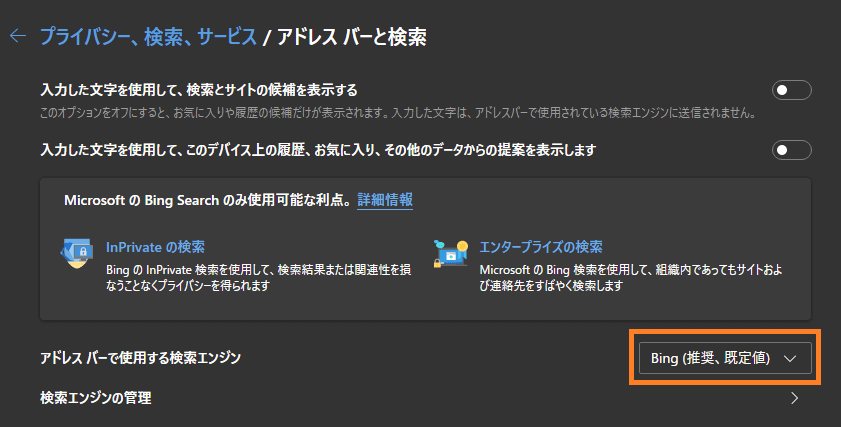
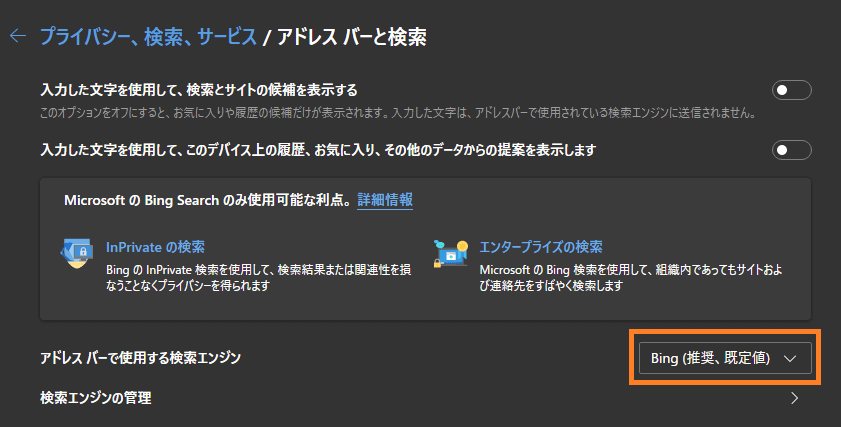
テキストを選択して、右クリックからのWeb検索がGoogle検索できている事を確認します。
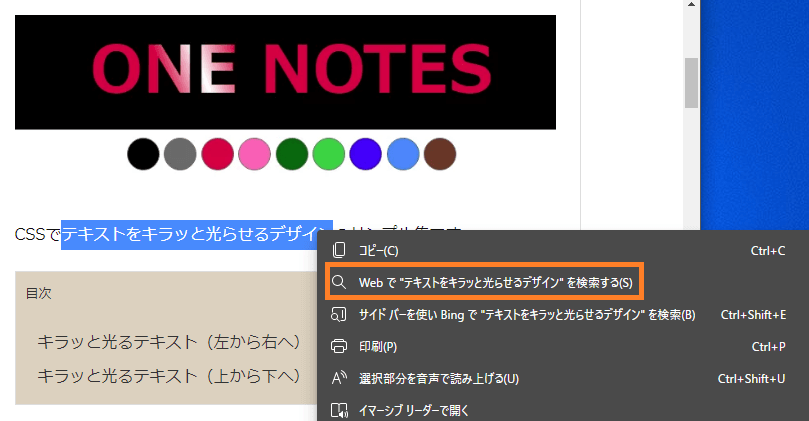
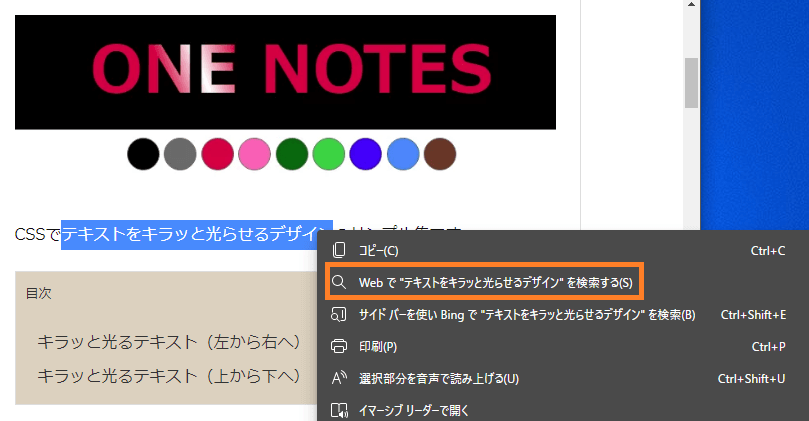


サイドバー検索はBingから変更できない
テキスト選択して右クリックのコンテキストメニューにある「サイドバー検索」の検索エンジンはBingから変更できません。
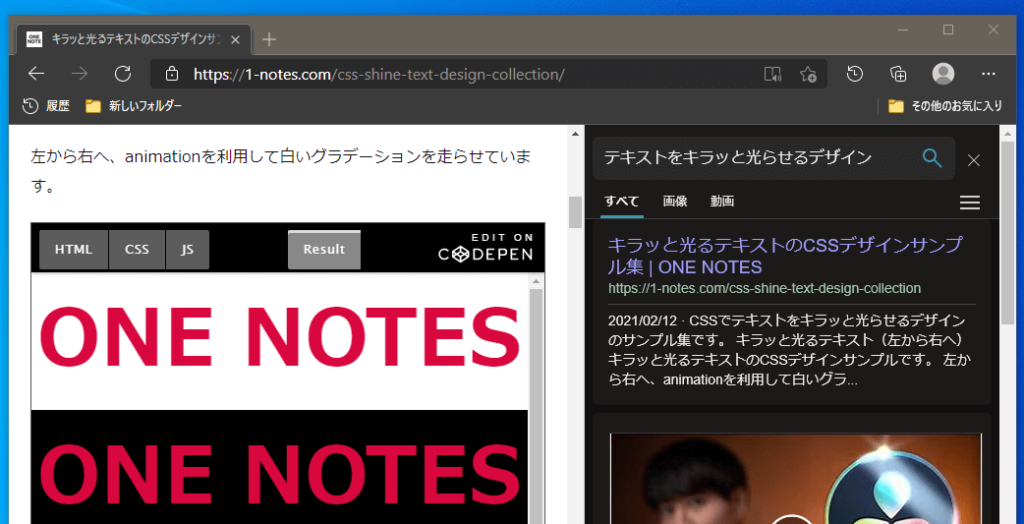
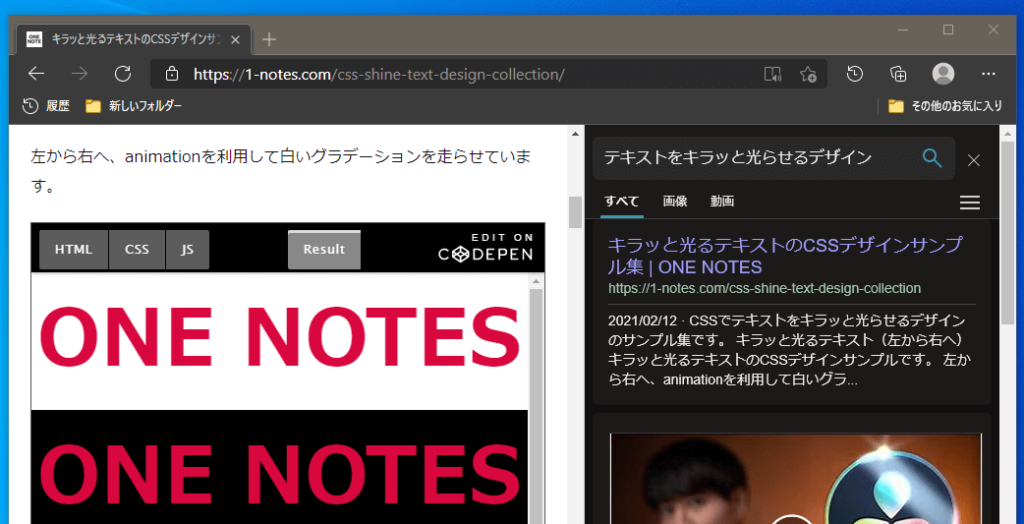
Bing検索固定ではありますが、ショートカットキー「Ctrl + Shift + E」が用意されています。
昔のイメージのままですとアレかもですが、今のBing検索の結果は全然悪くなく、ショートカットキーさえ馴染めば結構手軽にWEB検索が可能になって良さそうではありますね。







ディスカッション
コメント一覧
まだ、コメントがありません